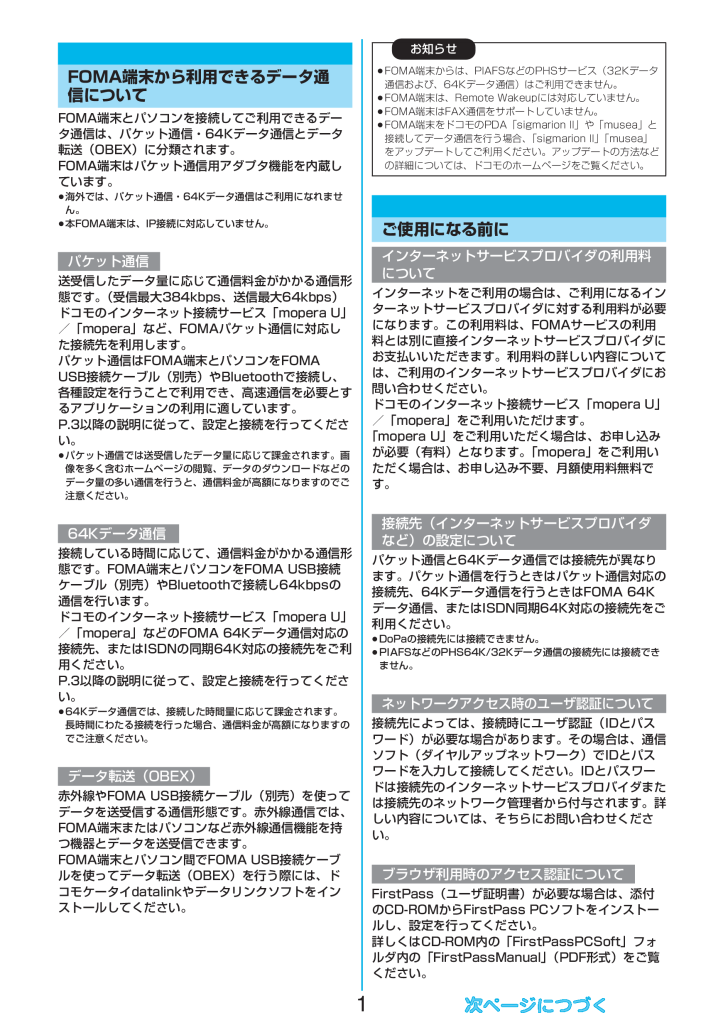1FOMA端末とパソコンを接続してご利用できるデータ通信は、パケット通信・64Kデータ通信とデータ転送(OBEX)に分類されます。FOMA端末はパケット通信用アダプタ機能を内蔵しています。fi海外では、パケット通信・64Kデータ通信はご利用になれません。fi本FOMA端末は、IP接続に対応していません。送受信したデータ量に応じて通信料金がかかる通信形態です。(受信最大384kbps、送信最大64kbps)ドコモのインターネット接続サービス「mopera U」/「mopera」など、FOMAパケット通信に対応した接続先を利用します。パケット通信はFOMA端末とパソコンをFOMA USB接続ケーブル(別売)やBluetoothで接続し、各種設定を行うことで利用でき、高速通信を必要とするアプリケーションの利用に適しています。P.3以降の説明に従って、設定と接続を行ってください。fiパケット通信では送受信したデータ量に応じて課金されます。画像を多く含むホームページの閲覧、データのダウンロードなどのデータ量の多い通信を行うと、通信料金が高額になりますのでご注意ください。接続している時間に応じて、通信料金がかかる通信形態です。FOMA端末とパソコンをFOMA USB接続ケーブル(別売)やBluetoothで接続し64kbpsの通信を行います。ドコモのインターネット接続サービス「mopera U」/「mopera」などのFOMA 64Kデータ通信対応の接続先、またはISDNの同期64K対応の接続先をご利用ください。P.3以降の説明に従って、設定と接続を行ってください。fi64Kデータ通信では、接続した時間量に応じて課金されます。長時間にわたる接続を行った場合、通信料金が高額になりますのでご注意ください。赤外線やFOMA USB接続ケーブル(別売)を使ってデータを送受信する通信形態です。赤外線通信では、FOMA端末またはパソコンなど赤外線通信機能を持つ機器とデータを送受信できます。FOMA端末とパソコン間でFOMA USB接続ケーブルを使ってデータ転送(OBEX)を行う際には、ドコモケータイdatalinkやデータリンクソフトをインストールしてください。FOMA端末から利用できるデータ通信についてパケット通信64Kデータ通信データ転送(OBEX)インターネットをご利用の場合は、ご利用になるインターネットサービスプロバイダに対する利用料が必要になります。この利用料は、FOMAサービスの利用料とは別に直接インターネットサービスプロバイダにお支払いいただきます。利用料の詳しい内容については、ご利用のインターネットサービスプロバイダにお問い合わせください。ドコモのインターネット接続サービス「mopera U」/「mopera」をご利用いただけます。「mopera U」をご利用いただく場合は、お申し込みが必要(有料)となります。「mopera」をご利用いただく場合は、お申し込み不要、月額使用料無料です。パケット通信と64Kデータ通信では接続先が異なります。パケット通信を行うときはパケット通信対応の接続先、64Kデータ通信を行うときはFOMA 64Kデータ通信、またはISDN同期64K対応の接続先をご利用ください。fiDoPaの接続先には接続できません。fiPIAFSなどのPHS64K/32Kデータ通信の接続先には接続できません。接続先によっては、接続時にユーザ認証(IDとパスワード)が必要な場合があります。その場合は、通信ソフト(ダイヤルアップネットワーク)でIDとパスワードを入力して接続してください。IDとパスワードは接続先のインターネットサービスプロバイダまたは接続先のネットワーク管理者から付与されます。詳しい内容については、そちらにお問い合わせください。FirstPass(ユーザ証明書)が必要な場合は、添付のCD-ROMからFirstPass PCソフトをインストールし、設定を行ってください。詳しくはCD-ROM内の「FirstPassPCSoft」フォルダ内の「FirstPassManual」 (PDF形式)をご覧ください。お知らせfiFOMA端末からは、PIAFSなどのPHSサービス(32Kデータ通信および、64Kデータ通信)はご利用できません。fiFOMA端末は、Remote Wakeupには対応していません。fiFOMA端末はFAX通信をサポートしていません。fiFOMA端末をドコモのPDA「sigmarion II」や「musea」と接続してデータ通信を行う場合、「sigmarion II」 「musea」をアップデートしてご利用ください。アップデートの方法などの詳細については、ドコモのホームページをご覧ください。ご使用になる前にインターネットサービスプロバイダの利用料について接続先(インターネットサービスプロバイダなど)の設定についてネットワークアクセス時のユーザ認証についてブラウザ利用時のアクセス認証について